Как использовать блок категорий WordPress
Опубликовано: 2021-09-28Если вы ведете блог на своем веб-сайте WordPress, важно упростить навигацию по вашему контенту. К счастью, вы можете использовать несколько методов. Один из них - использование блока категорий WordPress. Этот блок обеспечивает простой способ динамического отображения категорий вашего блога в любой области с включенной блокировкой, такой как сообщения, страницы, боковые панели, верхние и нижние колонтитулы.
В этом посте мы объясним, как добавить блок « Категории» в область содержимого, и объясним его различные настройки и параметры. Затем мы дадим несколько советов и рекомендаций по использованию этого блока, прежде чем, наконец, ответим на некоторые часто задаваемые вопросы.
Давайте начнем!
Как добавить блок категорий в сообщение или страницу
Добавление этого блока в ваш контент WordPress - быстрый и безболезненный процесс. Для начала откройте страницу или пост, где хотите использовать блок.
Затем нажмите кнопку « Добавить блок» , отмеченную значком плюса (1). Введите «категории» в поле поиска (2), а затем выберите первый вариант (3):
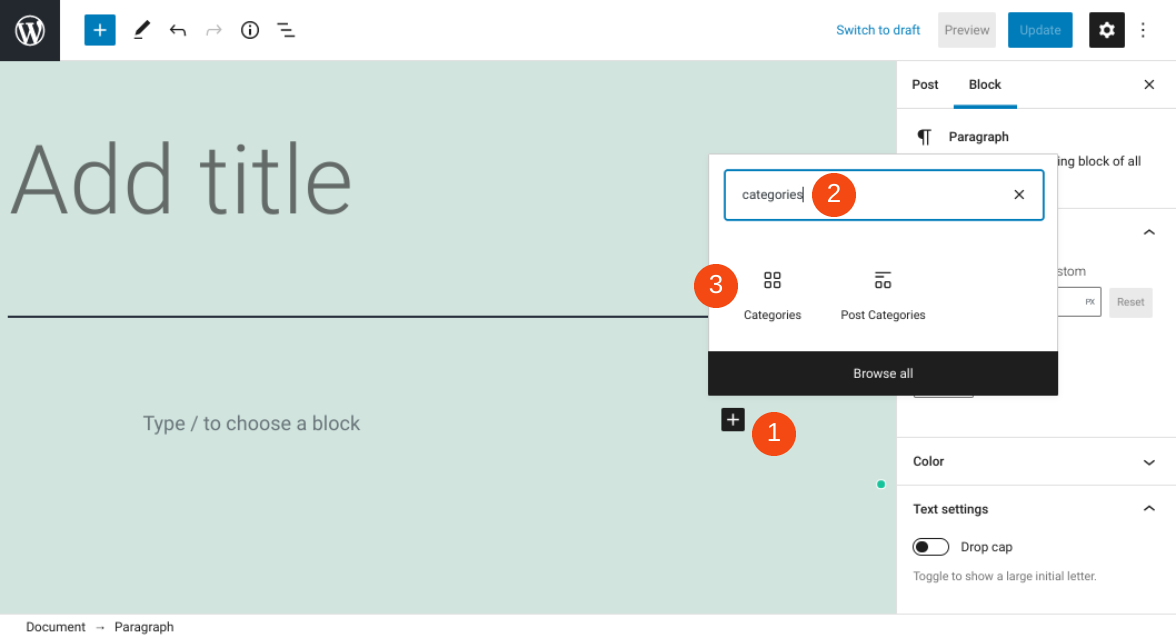
Кроме того, вы можете ввести «/ категории» в любой блок абзаца в редакторе. Как только вы нажмете клавишу Enter , блок будет автоматически вставлен на страницу или в сообщение.
Важно отметить, что отображаемые категории сообщений будут отражать те категории, которые вы уже создали и сохранили на своем сайте WordPress. Вы можете найти их, перейдя в Сообщения > Категории на панели администратора:

По умолчанию WordPress добавляет в качестве опции Без категорий . Однако вы можете удалить это и добавить столько новых категорий, сколько захотите.
Каждый блок WordPress имеет свои собственные настройки и элементы управления. В следующем разделе мы рассмотрим каждый из вариантов категорий .
Категории Настройки и параметры блокировки
После того, как вы вставите блок на страницу или в публикацию, вверху появится панель инструментов:
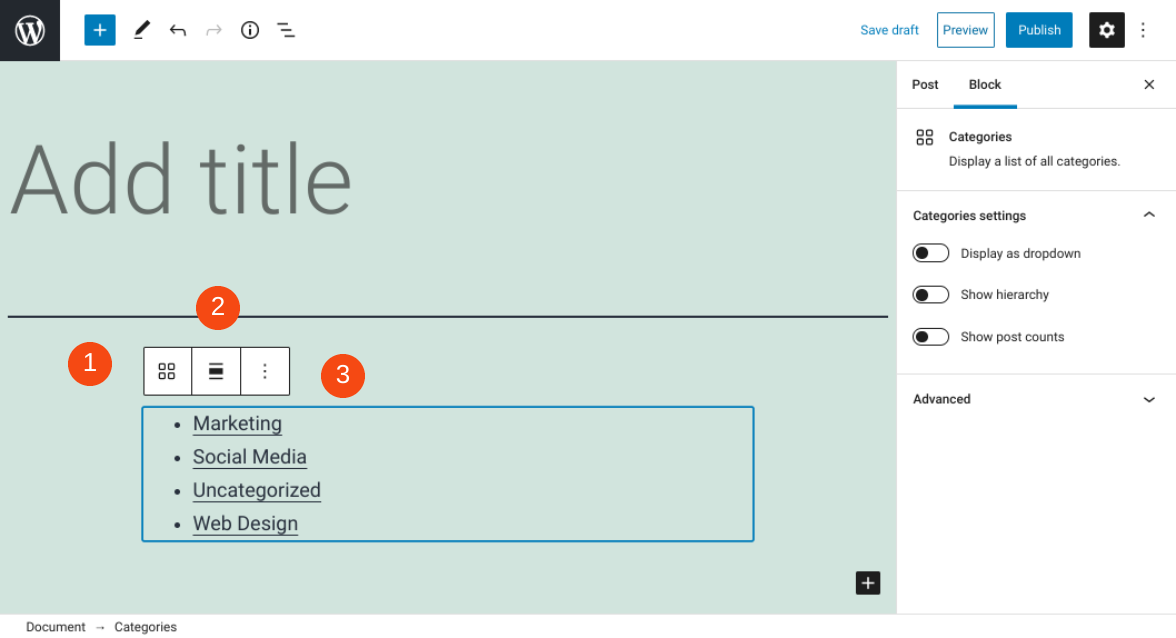
Первый значок - « Преобразовать в» . Эта опция позволяет вам создавать группы или столбцы .
Второй значок - « Изменить выравнивание» . Вы можете расположить блок слева, справа или по центру страницы и выбрать между «полной» и «широкой» шириной.
Третья кнопка - « Дополнительные параметры» . Там вы найдете меню дополнительных настроек, в том числе возможность добавить блок до или после этого, дублировать его, удалить или добавить в свои многоразовые блоки.
На правой боковой панели вы можете найти еще несколько элементов управления в настройках категорий :

Есть три варианта. Первый позволяет изменить отображение категорий с маркированного списка на раскрывающееся меню. Вы можете рассмотреть этот вариант, если у вас большое количество категорий или если вы просто хотите сэкономить место на странице.
Второй значок позволяет применить иерархическую структуру. Это может пригодиться, если у вас есть родительские и дочерние категории. Вы можете использовать этот параметр независимо от того, отображаете ли вы список в виде маркеров или в виде раскрывающегося меню.
Третий значок позволяет отображать количество сообщений в каждой категории. Номер появится рядом со ссылкой на категорию в круглых скобках.
Наконец, есть раздел Advanced . Здесь вы можете добавить свой собственный CSS.
Советы и рекомендации по эффективному использованию блока категорий
Блок « Категории» прост и понятен. Однако есть несколько советов и передовых методов, которые вы, возможно, захотите запомнить, чтобы использовать их эффективно.
Во-первых, важно понять, что такое категории и для какой цели они служат. Как система управления контентом (CMS) WordPress предоставляет несколько способов организации и группировки вашего контента. Один из них - использовать таксономии.

По умолчанию в WordPress есть две таксономии - это категории и теги. Обе функции важны для взаимодействия с пользователем (UX) и поисковой оптимизации (SEO) вашего сайта.
Вы можете использовать блок для отображения выбранных вами категорий практически на любом типе веб-сайта, от личного блога до большого магазина электронной коммерции. Однако эта функция особенно полезна, когда у вас есть сайт с большим количеством контента, и вы хотите, чтобы посетителям было проще изучать ваши сообщения в блоге.
Например, категории обычно отображаются на сайтах компаний и агентств, которые регулярно публикуют статьи. Это также удобный инструмент, когда у вас есть сайт, на который люди ходят за новостями, учебными пособиями, ресурсами и т. Д.
При размещении блока категорий на своем веб-сайте есть несколько способов привлечь к нему внимание. Ключ в том, чтобы продумать стратегию относительно того, где на странице вы разместите этот элемент. Например, если вы хотите отобразить его в виде раскрывающегося меню, вы можете подумать о том, чтобы вставить его поверх своих сообщений, так что это одно из первых, что увидят читатели:

Вы также можете добавить блок « Категории» в нижний колонтитул вашего сайта. Это может быть полезно, если у вас минималистичный дизайн или вы не хотите побуждать читателей слишком рано переходить с текущей страницы:

Если ваша тема WordPress позволяет вам это сделать, вы можете отобразить блок « Категории» на боковой панели вашего сайта. Это может быть идеальным способом убедиться, что список ссылок доступен, не будучи в центре внимания страницы.
Чтобы сделать навигацию максимально простой и удобной для вашей аудитории, мы также рекомендуем использовать блок « Категории» рядом с блоком « Поиск» , а не вместо него. Хотя два элемента имеют схожие функции, последний более полезен для пользователей, которые ищут очень конкретный контент, а не просто общую тему.
Часто задаваемые вопросы о блоке категорий
На данный момент мы рассмотрели практически все, что нужно знать о блоке « Категории» и о том, как его использовать. Однако, чтобы убедиться, что мы охватили всю ключевую информацию, давайте ответим на некоторые часто задаваемые вопросы.
Как найти блок категорий в WordPress?
Вы можете найти этот блок, перейдя на страницу или сообщение, в которое вы хотите его вставить, а затем нажав кнопку « Добавить блок» . Затем вы можете выполнить поиск по «категориям» и выбрать первый вариант. Кроме того, вы можете ввести «/ категории» в блок абзаца редактора и нажать клавишу Enter .
Что делает блок категорий?
Категории являются частью встроенной системы таксономии WordPress, которая используется для организации и описания контента. Этот блок позволяет вам динамически отображать список ваших категорий в любой заблокированной области на вашем веб-сайте WordPress. Это облегчает читателям навигацию по вашим сообщениям, чтобы быстро найти то, что они ищут.
Могу ли я добавить блок категорий где угодно в WordPress?
Вы можете добавить этот блок в любом месте WordPress, где есть доступ к редактору блоков. Таким образом, вы можете вставить блок на любую страницу или пост. Кроме того, вы можете добавить его при редактировании виджетов WordPress вместе с некоторыми настраиваемыми типами сообщений.
Заключение
Обеспечение доступности и хорошей организации вашего контента - важная часть управления любым веб-сайтом. WordPress предлагает несколько функций, которые помогут вам в этом, в том числе блок « Категории» .
Как мы уже обсуждали, этот элемент позволяет динамически отображать список категорий вашего блога на вашем веб-сайте. Сюда входят ваши страницы, сообщения, верхние и нижние колонтитулы. Вы можете быстро добавить его на страницу, нажав кнопку « Добавить блок» и выполнив поиск по «категориям». После этого вы можете настроить выравнивание, чтобы разместить и расположить его там, где это лучше всего выглядит на странице.
У вас есть вопросы по использованию блока Категории ? Дайте нам знать в комментариях ниже!
Избранные изображения через Bibit Unggul / shutterstock
